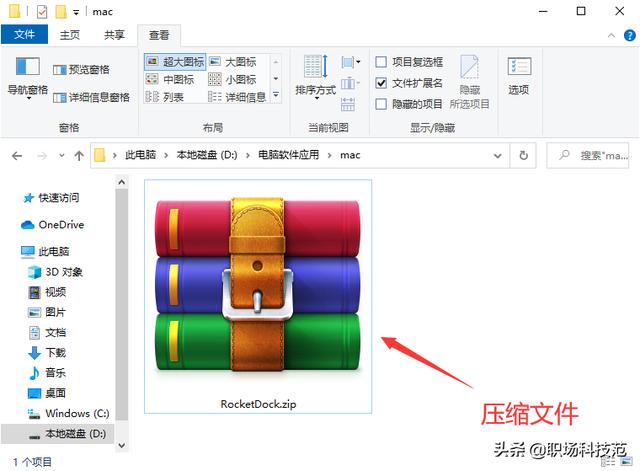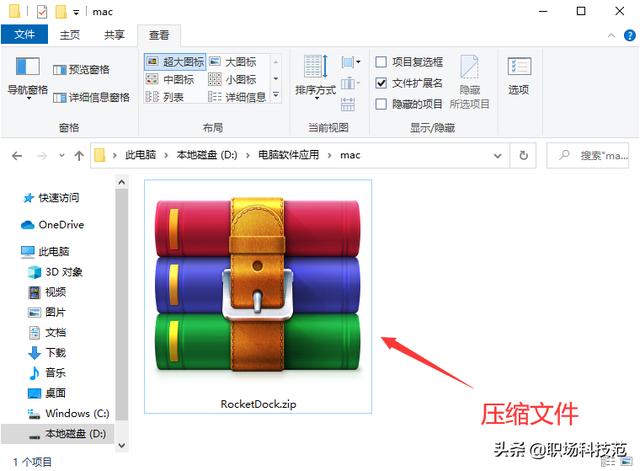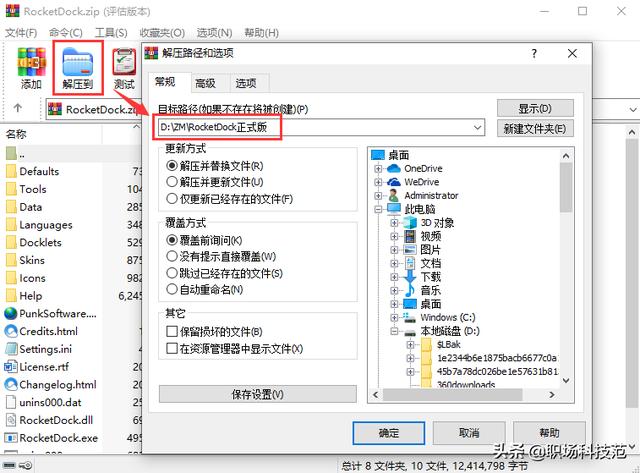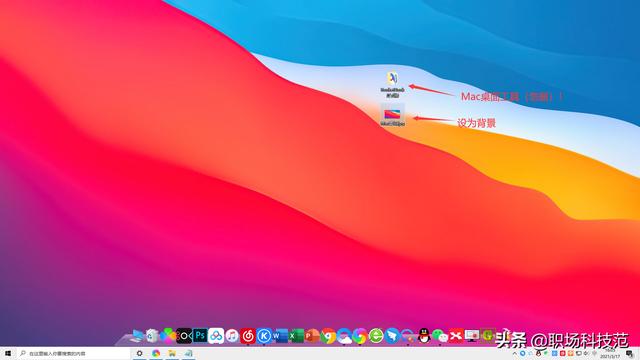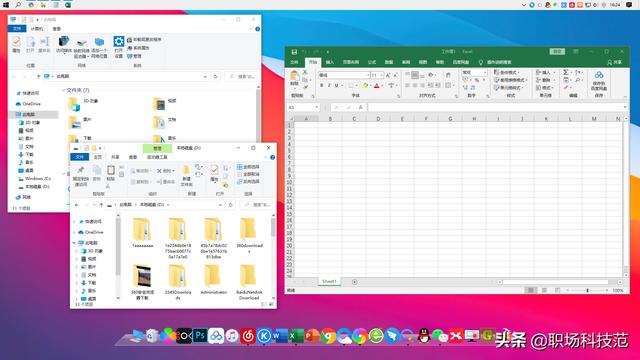Mac桌面不仅颜值高,而且操作系统也很厉害,今天就来教你一招!把Windows伪装成Mac,手把手教你学会。
1.首先在Windows电脑上打开浏览器,直接搜“RocketDock”,下载绿色版即可,最终我们将会得到这样一份压缩包。
2.接下来双击打开压缩包,将整个文件夹解压到桌面上。(电脑上要有解压缩工具,选择桌面路径时新建一个文件夹)
1.在桌面下方将会看到类似于Mac的dock栏,鼠标放上去还有动态效果。我们需要做的就是,先将桌面上的应用图标,拖动到dock栏上。
2.添加完成后,删除所有应用图标,只保留底部的dock栏和桌面文件夹;从网上保存一张Mac壁纸,右击将它设置为桌面背景。
1.然而底部还有一个Windows任务栏,很影响美观,可以右击任务栏设置,开启自动隐藏,再将任务栏调到屏幕顶部。
2.我们在使用的时候,如果需要用到任务栏,将鼠标移动到顶部即可显示,平时都会自动隐藏起来,一点也不干扰正常工作。
在dock栏的最右侧,有个程序设置按钮,大家可以根据自身的偏好去设置,重点说一下我的两项设置:
①常规:勾选【启动时自动运行】,开机就能自启;
②风格:取消勾选【隐藏名称】,鼠标停留时会显示名称。
温馨提示:从表面上看,Windows系统被伪装成了Mac,但在实际使用的时候,还是Windows常规操,只是桌面风格换了。
结束语:
只需要一招!就能把Windows伪装成Mac,这个方法你学会了吗?
阅读剩余 80%
版权声明:本文内容由互联网用户自发贡献,该文观点仅代表作者本人。本站仅提供信息存储空间服务,不拥有所有权,不承担相关法律责任。如发现本站有涉嫌抄袭侵权/违法违规的内容, 请发送邮件至 举报,一经查实,本站将立刻删除。